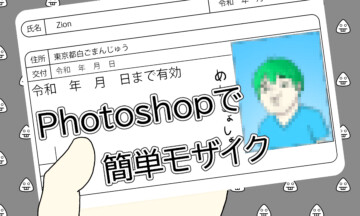どーも。
最近、事務所の中が充実してきて居心地いいなって思っているZionです。
Photoshopって色々なツールがあって便利ではあるけど、使いこなせてない感がすごいですよね。。。今回は、難しい技術なしに簡単にものを消せるツール「スポット修正ブラシツール」についての記事です。
先日、Adobe Premiere Proの本を買ったのでTwitterに写真を載せたかったのですが、机の境界線が目立っていて不細工に感じませんか?
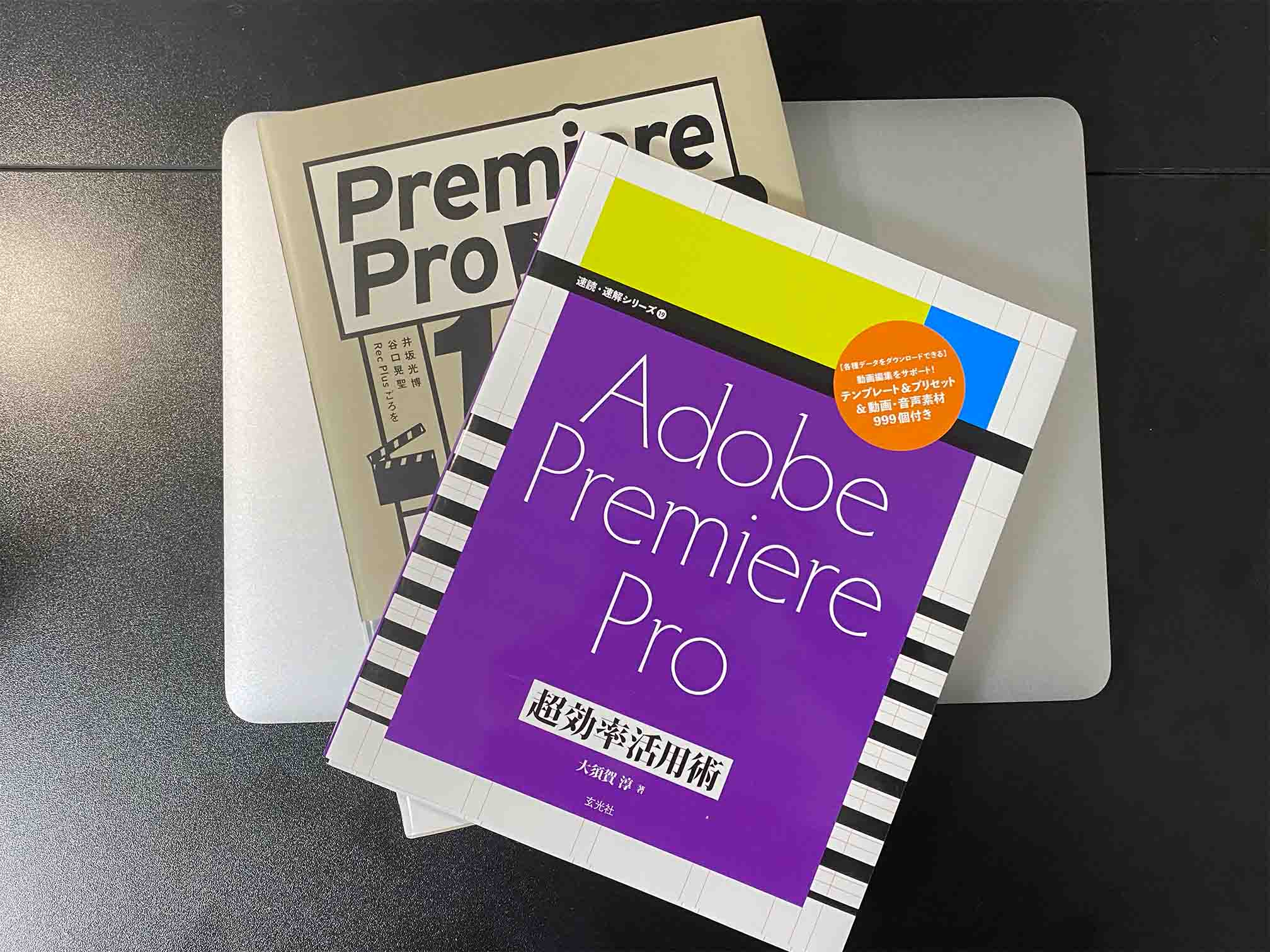
これがたったの3分で
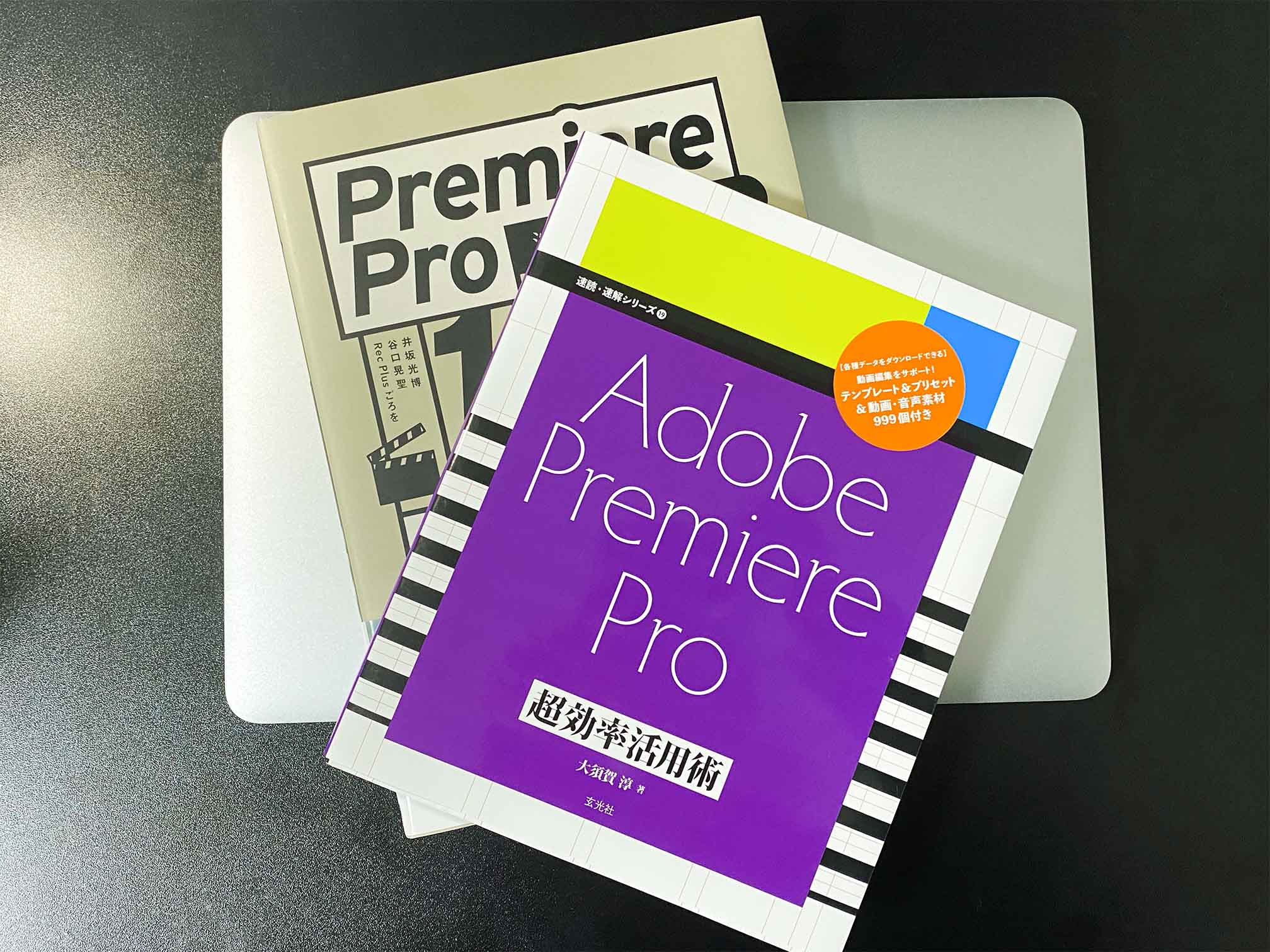
こんなふうにいい感じにすることができるんです!
使い方説明
写真を開いたらレイヤーをラスタライズします。レイヤーから写真を選択して右クリック、レイヤーをラスタライズをクリックします。
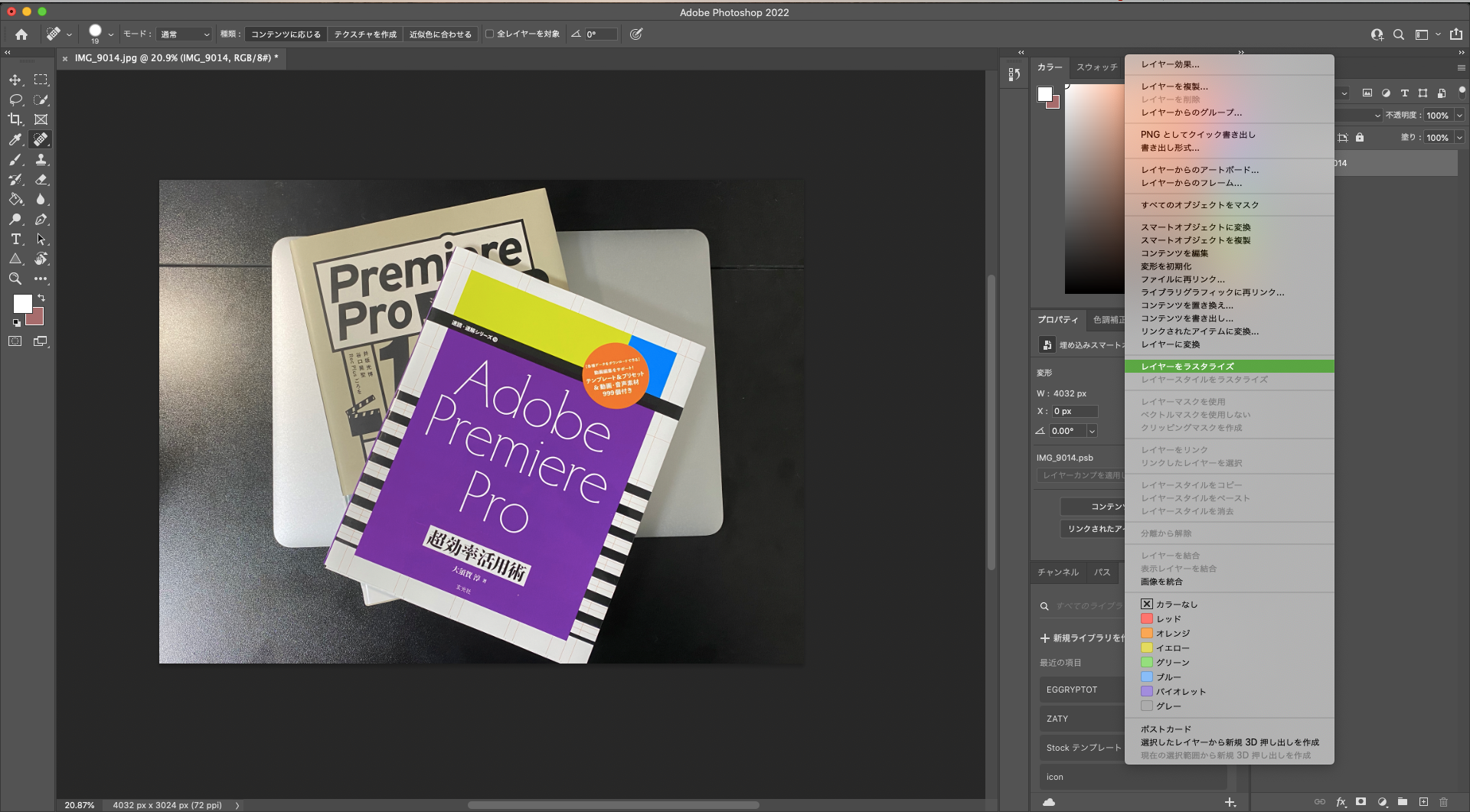
左のツールバーから「スポット修正ブラシツール」を選択、ブラシサイズをいい感じの大きさに設定します。
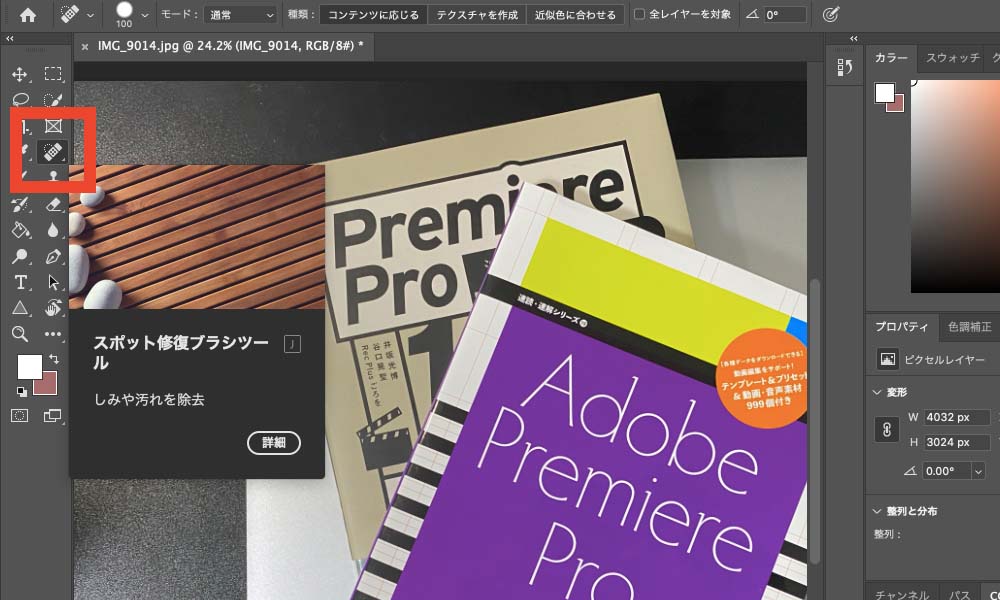
下の画像の横線を消そうと思います。
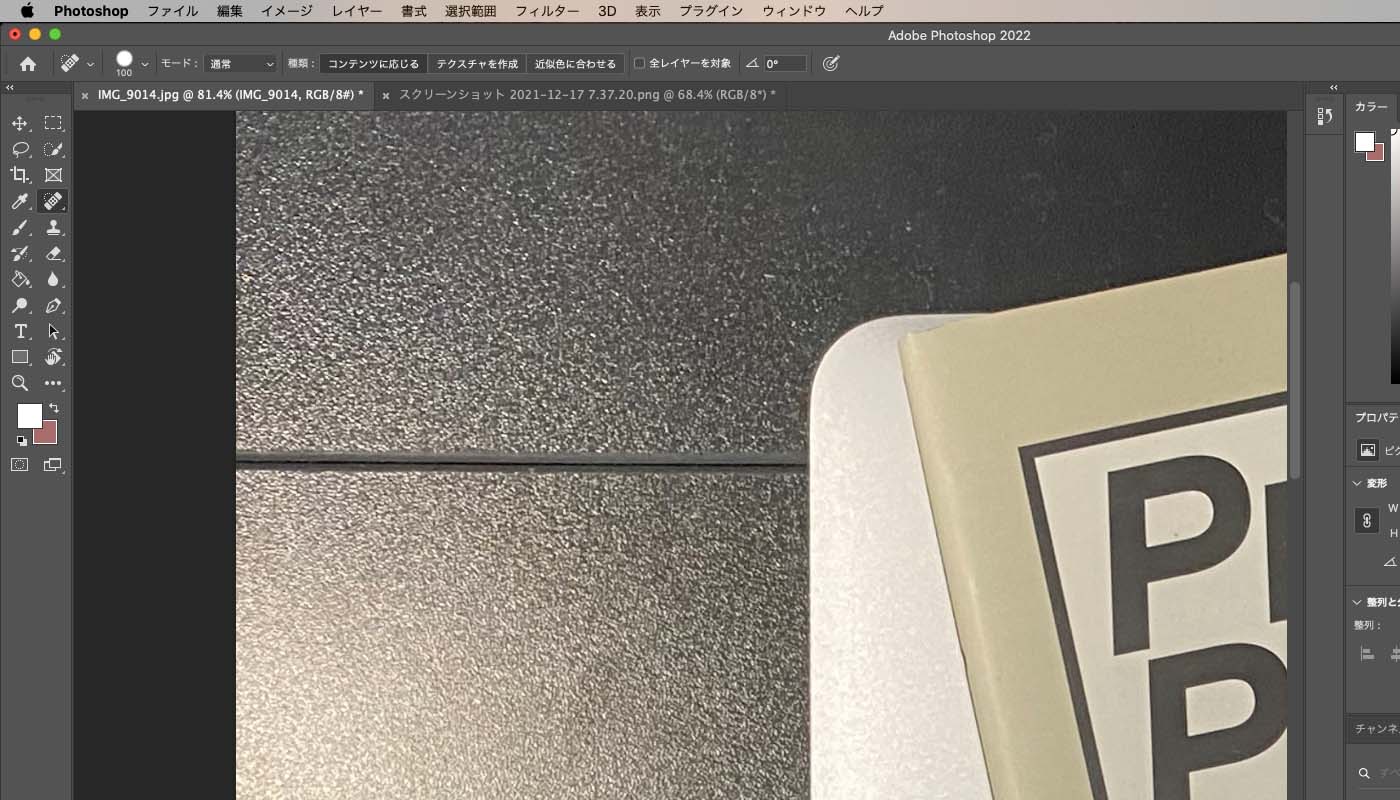
消したい部分をスポット修正ブラシツールで選択します。範囲を大きくしすぎると、変なふうになることが多いので必要最低限で選択するようにしましょう。
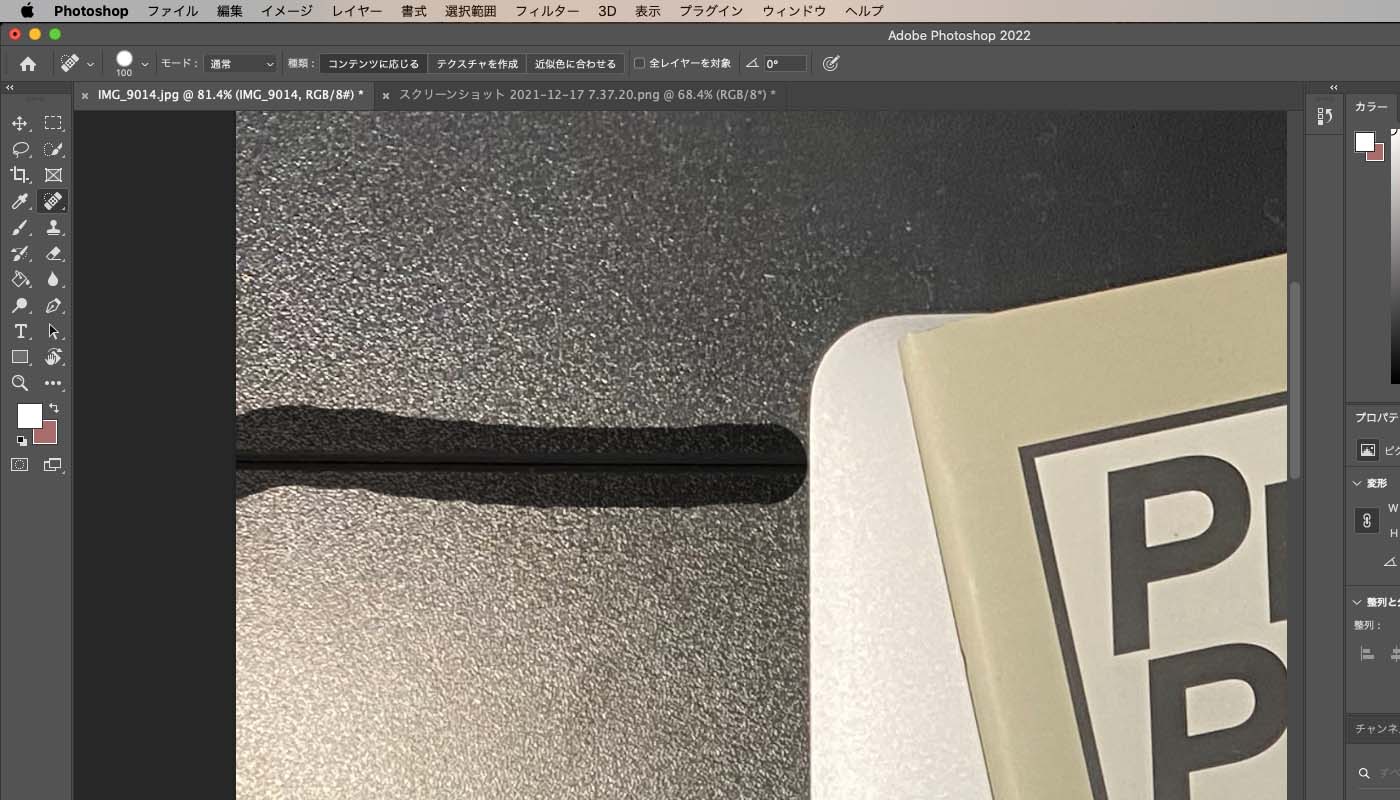
すると下の画像のようにすっかり消えました。
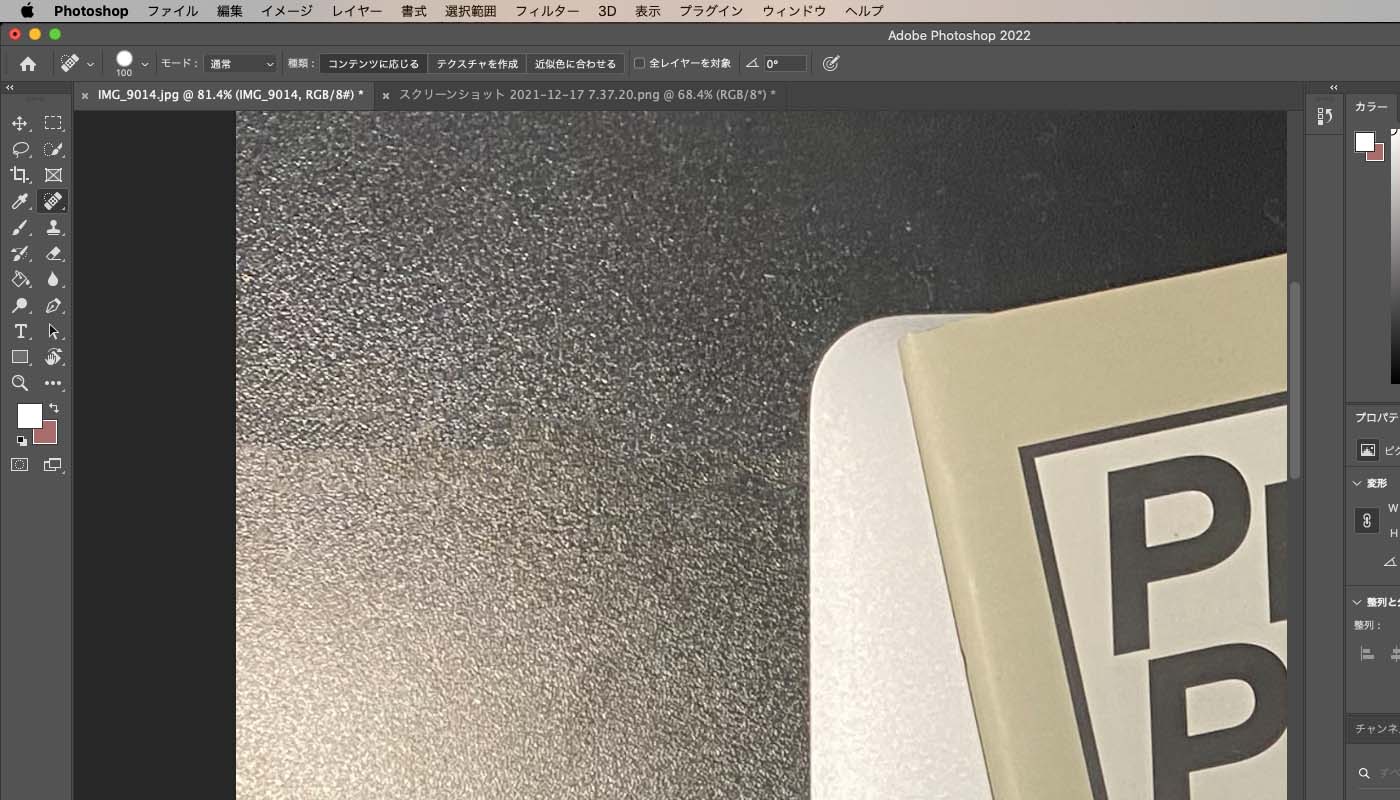
最後に、カラーの調節をしてあげれば完成です!
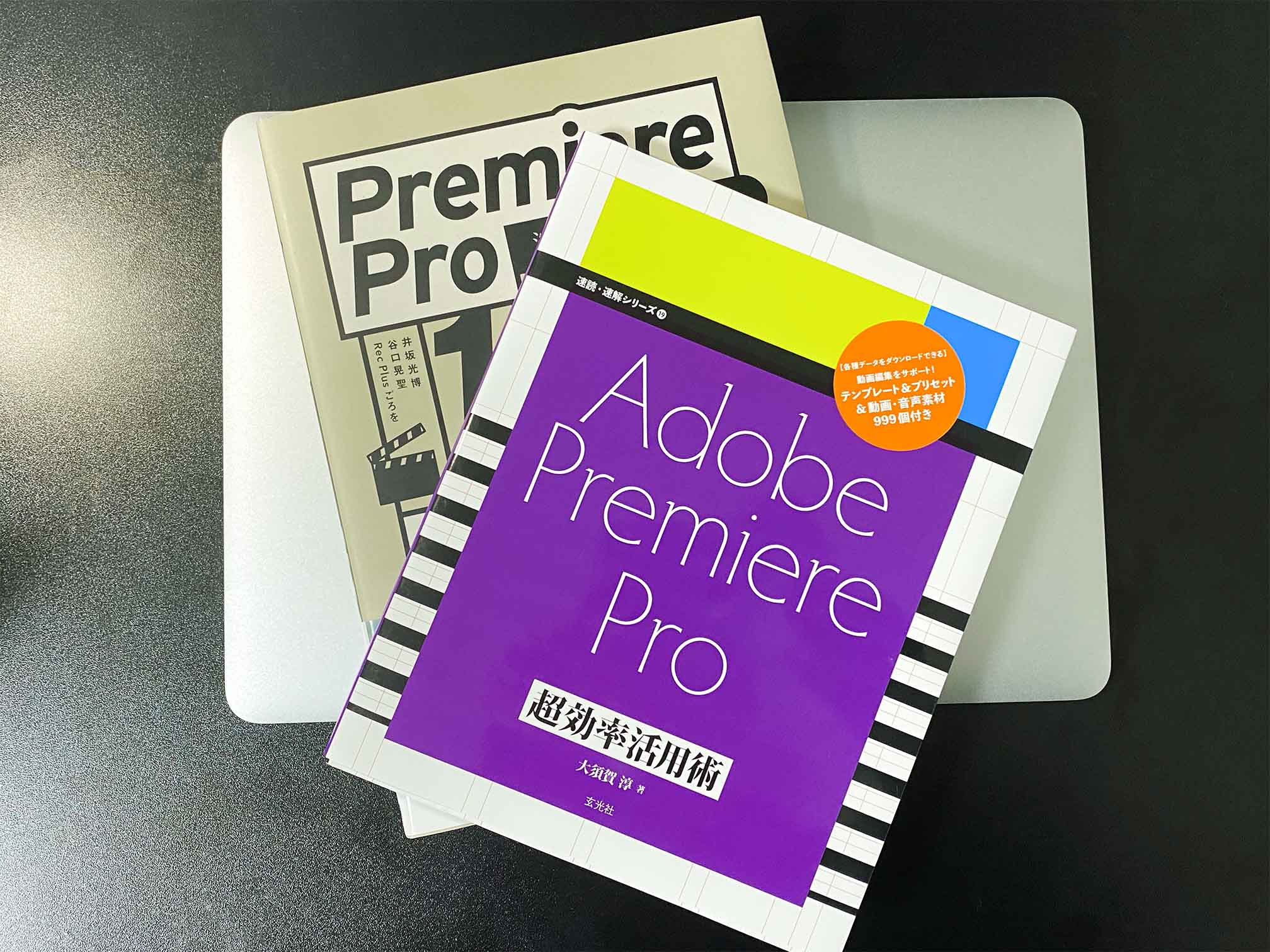
まとめ
今回はスポット修正ブラシツールが便利すぎるという内容の記事でした。
- 「文字」「電線」「折り目」「しみ」などを消すことができる。
- 選択範囲を大きくし過ぎると辺になるので注意。
スポット修正ブラシツールが簡単にできるので、記事がスカスカになってしまいましたね。今回のようにものを消すのに、他のツールを使うこともあるので今度は別の方法を紹介したいと思います。